Ось як оновити до Linux Mint 18.2
Як ви вже знаєте, вчора Linux Mint 18.2 вийшов зі стадії бета-тестування і стала доступною для всіх. Тепер можна оновити всі версії Linux Mint до версії 18.2.
Реклама

Linux Mint 17, 17.1, 17.2 і 17.3 підтримуються до 2019 року. Тому вам потрібно знайти вагомий привід для оновлення вашого ПК. Ви завжди можете спробувати режим Live CD/USB, щоб самостійно перевірити всі зміни та вирішити, чи дійсно вони вам потрібні. Linux Mint 18.2 пропонує оновлені версії програмного забезпечення основних програм, нові теми та шпалери, а також нові версії своїх «x-apps», набору програм, доступних у всіх підтримуваних середовищах робочого столу. Детально прочитати можна тут:
Вийшов Linux Mint 18.2
Як оновити до Linux Mint 18.2
- У Менеджері оновлень натисніть кнопку Оновити, щоб перевірити наявність будь-якої нової версії mintupdate та mint-upgrade-info. Якщо для цих пакетів є оновлення, застосуйте їх.
- Запустіть оновлення системи, натиснувши «Редагувати->Оновити до Linux Mint 18.2 Sonya».
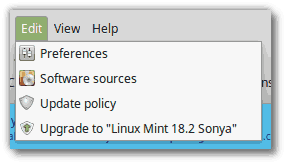
- Дотримуйтесь інструкцій на екрані.

- Коли вас запитають, зберегти чи замінити файли конфігурації, виберіть їх заміну.
- Після завершення оновлення перезавантажте комп’ютер.
додаткова інформація
- Хоча Linux Mint 18.2 містить новіше ядро, це оновлення не змінює встановлене ядро. Якщо вам потрібно оновлене ядро, ви можете встановити його самостійно в будь-який момент.
- Те ж саме стосується вибору диспетчера дисплея або вибору програмного забезпечення. Brasero не буде видалено, і MDM не буде переведено на LightDM від вашого імені. Ви можете вирішити внести ці зміни, але це не обов’язково.
- Перед оновленням рекомендується вимкнути заставку. Якщо під час оновлення активується заставка, і ви не можете знову ввійти, перейдіть на консоль за допомогою CTRL+ALT+F1, увійдіть і введіть «killall cinnamon-screensaver» (або «killall mate-screensaver» у МАТЕ). Використовуйте CTRL+ALT+F7 або CTRL+ALT+F8, щоб повернутися до сеансу.
Як перейти з MDM на LightDM
Попередження: це не рекомендується для початківців користувачів.
Спочатку встановіть LightDM, ввівши наступні команди в терміналі:
apt встановіть slick-greeter lightdm-settings
Коли буде запропоновано вибрати диспетчер дисплеїв за замовчуванням, виберіть LightDM.
Потім видаліть MDM та перезавантажте, ввівши наступні команди в a термінал:
apt видалити mdm
перезавантаження sudo
Це воно. Джерело: Блог монетного двору.

